1、打开软件,在视频轨中插入一段视频素材。
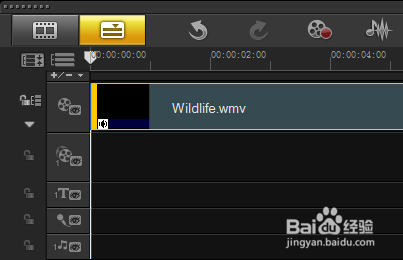
2、展开“选项”面板,在“视频”选项卡中设置“区间”参数为9秒11。

3、切换至“属性”选项卡,选择“变形素材”复选框。

4、在预览窗口中双击鼠标右键,执行【调整到屏幕大小】命令。

5、在时间轴中单击鼠标右键,执行【插入音频】-【到声音轨】命令,在声音轨上插入一段音频素材。

6、用同样的方法,在音乐轨#上添加一段音频素材。如何为影片添加背景音乐。

7、在时间轴面板调节声音轨上的素材区间,使之与音乐轨上的素材区间长度一致。

8、单击时间轴上的“混音器”按钮,切换至混音器视图。

9、在导览面板中单击“项目”按钮,切换至“项目”模式。

10、进入“选项”面板,在“环绕混音”选项卡中单击“声音轨”按钮,然后将图标按钮拖动到最左侧。

11、在“环绕混音”选项卡中单击“音乐轨”按钮,将图标拖动到最右侧。

12、操作完成后,在导览面板中单击“播放”按钮,即可预览使用环绕混音功能的效果。
